A Galaxy Nexus tulajdonosai örülnek - a Google rendelkezikhivatalosan elindította az Android 4.2 Jelly Bean frissítését az eszközre. A frissítést jelenleg a készülék amerikai GSM / HSPA + változatának felhasználóira helyezik, de manuálisan telepíthető a nemzetközi GSM / HSPA + változatba is, és mint mindig, áttekintjük részletes telepítési útmutatóinkat. Tehát olvassa tovább, és azonnal készítse el a Jelly Bean 4.2-et, és futtassa a Galaxy Nexus készüléken.

Tudjon meg többet a legújabb funkciókról aez a frissítés az Android 4.2 Jelly Bean termékleírásában. Most kezdjük el telepíteni a legújabb Android 4.2 Jelly Bean OTA frissítést a Galaxy Nexus-ra.
frissítés: Ha azt tervezi, hogy visszatér a root hozzáférésbe a Galaxy Nexus készüléken, akkor folytassa az útmutatónkkal, amely ismerteti a Galaxy Nexus gyökérítését az Android 4.2 rendszeren.
követelmények
- GSM / HSPA + Samsung Galaxy Nexus. NE folytassa a CDMA változatot; akkor valószínűleg elkészíti a készüléket, ha igen.
- USB kábel
- A számítógépre telepített Android SDK a gyorsindítás használatához. Az utasításokat az ADB útmutatójában találja, és mindenképpen kövesse a lépéseket, hogy a megfelelő könyvtárakat felvegye a PATH változóba.
- Az Ön által választott archív segédprogram. A 7-Zip egy nagyszerű ingyenes opció a Windows számára.
- ClockworkMod helyreállítási kép
- Android 4.2 OTA frissítési kép
- Legújabb Android 4.1.2 gyári kép (csak ha az alábbiakban szerepel a „Készülék előkészítése” szakaszban)
Az eszköz előkészítése
Először vizsgáljuk meg, hogy az Ön készüléke takju, yakju vagy yakjuXX változat:
- Indítsa el a Google Maps eszközt, és lépjen a Beállítások> Névjegy elemre.
- Vegye figyelembe, hogy mit mond az „Eszköz” alatt a „samsung” kifejezés után. A takju, yakju vagy yakjuXX lehet, ahol XX egy alfanumerikus kombináció.
Most készüléke szerint kövesse ezeket az előkészítési utasításokat.
Takju az stock ROM-on
Lépjen a Beállítások> A telefonról. Ha azt mondja: „4.1.2 ”alatt az Android verzió, akkor jó menni. Ha egy korábbi verziót mutat, lépjen a Rendszerfrissítések (ugyanazon a képernyőn) elemre, keresse meg a legújabb OTA frissítést, és töltse le és telepítse a telefonra kapott utasítások szerint.
Most folytathatja a 'ClockworkMod telepítésehelyreállítás ”, ha teljes készletkészlettel rendelkezik a készlet-helyreállítással, vagy hagyja ki ezt a lépést, és ugorjon egyenesen a„ Frissítés telepítése ”szakaszra, ha a ClockworkMod helyreállítása már telepítve van.
Takju az egyedi ROM-on és a Yakju vagy a YakjuXX bármely ROM-on
Ha egyéni ROM-ot használ a Takju-n vagy bármilyenstock / custom ROM a Yakju-n, először vissza kell térnie az állomány 4.1.2 takju firmware-hez. Ne aggódjon, ha van yakju, mivel a takju firmware biztonságosan telepíthető rá, bármilyen kockázat nélkül.
Vegye figyelembe, hogy ez a módszer manuálisan járvillog a firmware képek az eszközön, és erre a célra a rendszerbetöltőt ki kell nyitni. A rendszerbetöltő feloldása az eszköz teljes törlését vonja maga után, ezért minden adatot biztonsági másolatot kell készíteni, mielőtt folytatná.
Figyelem, yakjuXX tulajdonosok: Vegye figyelembe, hogy alapvetően átváltja ayakjuXX át a takju firmware-re. Mivel a yakju firmware kompatibilis a kézi villanással a yakjuXX eszközökhöz, és a takju firmware teljesen kompatibilis, ha manuálisan villog a yakju eszközökre, ezért a takju firmware-t teljesen kompatibilissé kell tenni a yakjuXX-rel. Ezt a teljes felelősséget azonban teljes egészében végezze el, mivel magában foglalja a takju rádió yakjuXX-re történő villogását is. Az AddictiveTips nem vállal felelősséget az esetleges károkért, amelyeket az eszköz okozhat, ha valami rosszul történik.
A következő lépések vannak a legújabb 4.1.2 takju firmware telepítéséhez:
- Az Android rendszerbetöltő feloldó útmutatójában szereplő utasítások követésével oldja fel eszközének betöltőjét.
- Töltse le a legújabb 4.1-et.2 tajku firmware-t a követelmények szakaszban megadott linkből, és bontsa ki annak tartalmát egy mappába a kedvenc archiváló segédprogramjával. (A használt alkalmazástól függően a letöltött tgz fájl tartalmának kibontása tar fájlt eredményezhet. Ne aggódjon, és egyszerűen bontsa ki a tar fájl tartalmát.)
- Csatlakoztassa a Galaxy Nexus készüléket számítógépéhezUSB. Ha a szükséges illesztőprogramokat még nem telepítették, akkor automatikusan el kell kezdeniük a letöltést és a telepítést. Várjon, amíg telepítésre nem kerül, mielőtt folytatja.
- Indítsa újra készülékét gyorsindítás módba:
- Kapcsolja ki a készüléket.
- Tartsa nyomva mind a hangerő csökkentését, mind a hangerő növelését.
- Nyomja meg a bekapcsoló gombot anélkül, hogy elengedte a hangerő csökkentését és a hangerő növelését.
- Várja meg, amíg az eszköz elindul bootloader módban(megjelenik a képernyőn a hiba indítása gomb egy fekvő és nyitott Android logóval), majd engedje el a gombokat. Ha valamelyik illesztőprogram elkezdi telepíteni a PC-jét, várjon meg, amíg teljesen települnek.
- Takju vagy Yakju esetében: Futtassa a flash-all.bat fájlt Windows rendszeren, vagy a flash-all.sh fájlt Linux / Mac rendszeren.
A YakjuXX esetében:Nyisson meg egy parancssori ablakot, keresse meg a fájlok kibontásának helyét, és írja be ezeket a parancsokat ebben a sorrendben:fastboot flash bootloader bootloader-maguro-primelc03.img fastboot reboot-bootloader fastboot flash radio radio-maguro-i9250xxlf1.img fastboot reboot-bootloader fastboot -w update image-takju-jzo54k
Az eszköz elindul a készletenAndroid 4.1.2 Jelly Bean firmware. Itt az ideje, hogy a telefont a kezdeti telepítővarázslóban konfigurálja. Ha elkészültél ezzel, akkor készen kell állnod a következő lépésre.
A ClockworkMod Recovery telepítése
A frissítés villogásához egyéni helyreállításra van szükség, például a ClockworkMod. Ha még nem telepítette azt, a következők szerint villoghatja a ClockworkMod legfrissebb helyreállítását:
- Töltse le a ClockworkMod helyreállítási képet a követelmények szakaszban megadott linkből.
- Csatlakoztassa telefonját a számítógéphez USB-n keresztül.
- Telefonján menjen a Beállítások> Fejlesztő elemreOpciók, engedélyezze őket a tetején lévő kapcsológombról, majd engedélyezze az „Android hibakeresés” lehetőséget a „Hibakeresés” szakaszban. Ha valamelyik illesztőprogram telepíti a számítógépet, várjon, amíg az automatikus telepítés befejeződik.
- Nyisson meg egy parancssori ablakot a számítógépen, és keresse meg azt a helyet, ahová a ClockworkMod helyreállítási képet helyezte.
- A parancssor ablakban írja be ezt a parancsot a bootloader módba való újraindításhoz:
adb reboot bootloader
- Miután az eszköz rendszerbetöltő módban van, írja be ezt a parancsot a helyreállítás villogásához:
fastboot flash recovery recovery-clockwork-touch-6.0.1.0-maguro.img
- Most indítsa újra az Android módot a bekapcsológomb egyszeri megnyomásával.
Mostantól telepítenie kell a ClockworkMod helyreállítást. Most már csak a legfrissebb 4.2-es frissítés villogása marad, szóval kezdjük tovább.
A frissítés telepítése
- Töltse le az Android 4.2 Jelly Bean OTA frissítési fájlt a követelmények szakaszban található linkről.
- Csatlakoztassa a készüléket a számítógéphez. Automatikusan elérhetőnek kell lennie MTP módban a fájlátvitelhez.
- Másolja át a letöltött OTA frissítési fájlt a készülékére.
- Nyissa meg a parancssori ablakot, és írja be ezt a parancsot a telefon újraindításához a helyreállításhoz:
adb reboot recovery
- A helyreállítás után válassza az „install zip az sdcard-ból”, majd a „válassza az ZIP fájlt az sdcard-ból” lehetőséget, majd válassza az OTA frissítési fájlt, amelyet a készülékre továbbított a 3. lépésben.
- Erősítse meg a frissítés telepítésére vonatkozó figyelmeztetést, és türelmesen várja meg, amíg felvillan.
- Miután a frissítés teljesen villogott, indítsa újra az eszközét a „reboot device now” elem kiválasztásával.
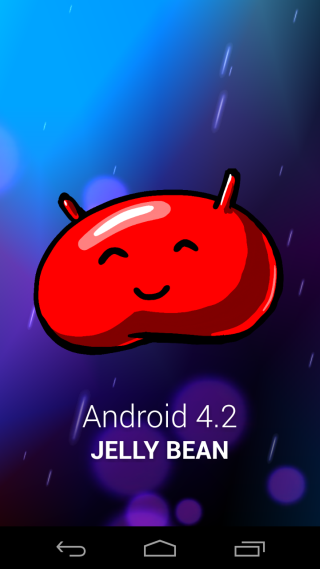
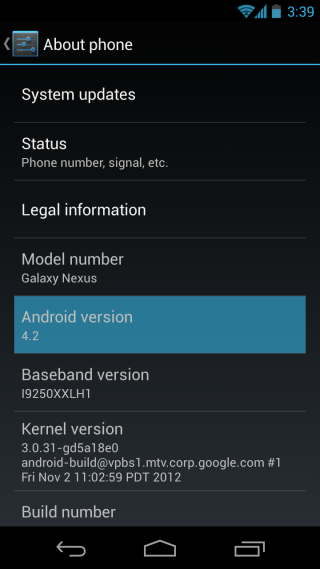
És ennek meg kell tennie - a Galaxy Nexusnak most a legújabb hivatalos Android 4.2 Jelly Bean-t kell futtatnia. Élvezd!
[az XDA-fejlesztőkön keresztül]













Hozzászólások